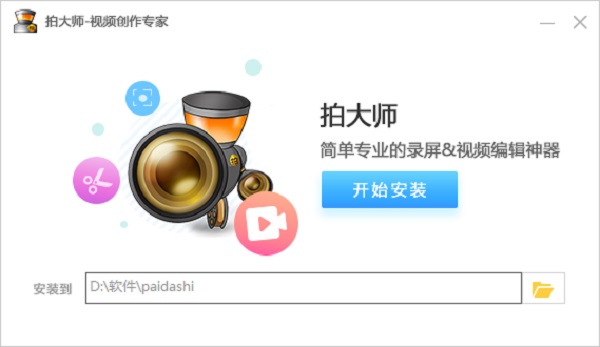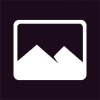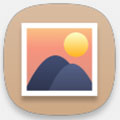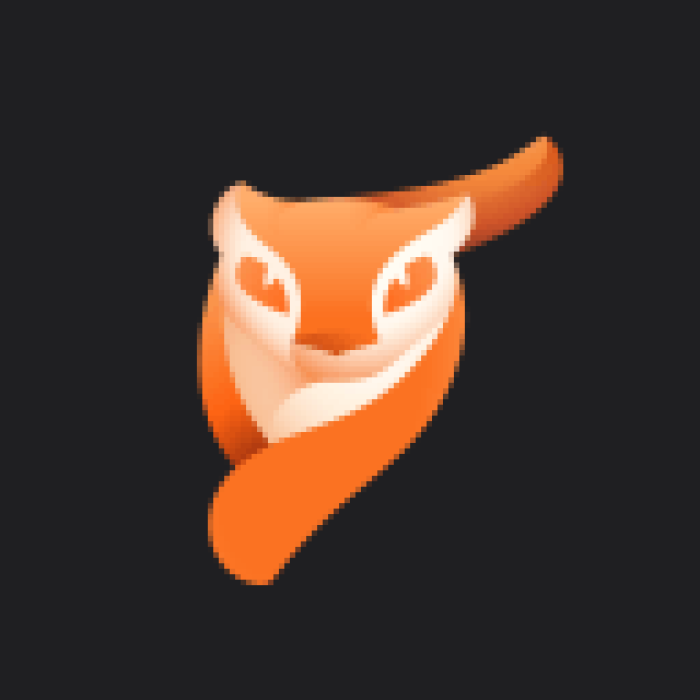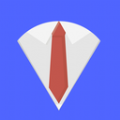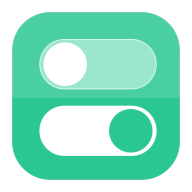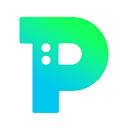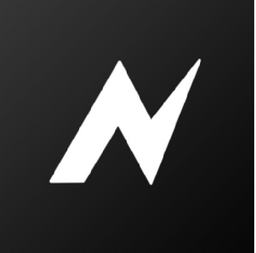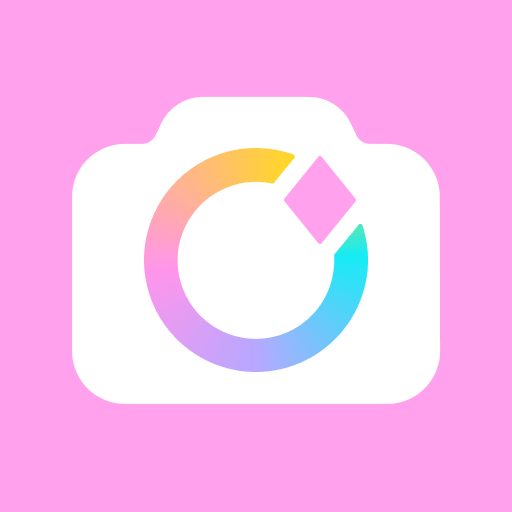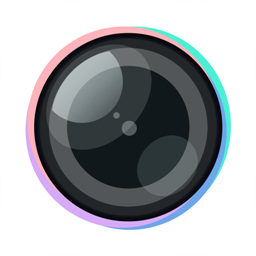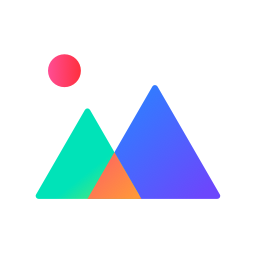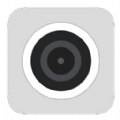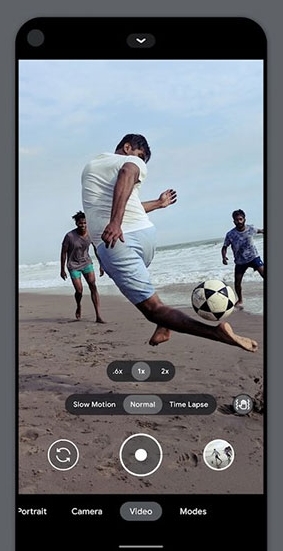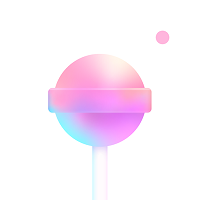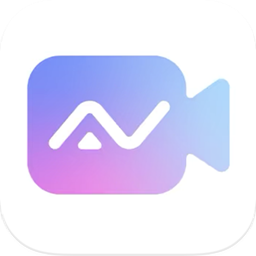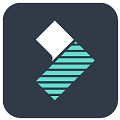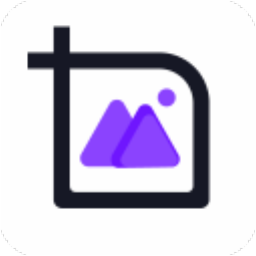- APP介绍
- 相关下载
- 其它版本
- 相关文章
- 人气推荐
拍大师是一款专为创作者设计的视频创作软件。软件提供丰富的视频编辑功能,包括剪辑、合成、特效、转场等,使用户能够轻松制作高质量的视频内容,内置多种视频模板和预设效果,用户可以快速创建专业水平的视频作品,无需从零开始设计每一个细节,支持将视频输出到不同的平台和格式,包括社交媒体、视频网站、移动设备等,满足用户不同的发布需求。

软件特色
1、极限性能拍大师全新专利技术,拥有秒杀级录像性能,CPU消耗少,磁盘占用低,不知不觉中精彩永留存。
2、超高清录像
拍大师大幅提高了录像清晰度,在原有标清、高清录像基础上增加超高清录像功能。
3、兼容所有游戏
拍大师全球首个无缝融合截屏以及D3D录像双保险模式,告别闪屏年代,兼容所有游戏录像!
4、快速剪辑
傻瓜式的素材剪辑、快速合并素材,让你的创意轻松实现。
5、动态文字特效
拍大师丰富动感的文字特效、对话特效,让你的视频更华丽生动。
6、配音配乐
拍大师功能强大的麦克风配音与多音轨混音,多段音乐的自由插入令你的作品有声有色。
7、视频特效
专业级的视频滤镜,简单实用的文字特效、场景特效、边框特效瞬间使你的作品与众不同。
拍大师使用教程
1、录制一段视频后点击拍大师下方的剪辑按钮2、在打开的剪辑页面中会看到刚录制完的视频
3、如果没有或不是自己想要剪辑的视频 就点击上方的导入按钮来添加其它视频
4、按住鼠标将视频拖拽到下面
5、点击拍大师右边的加减按钮可以把视频拉长,这样剪辑会更精细
6、鼠标按住时间线来选择要剪切的时间点
7、点击高级设置按钮来设置剪切视频的效果
8、设置好后点击剪切按钮这时视频以经被分为两段
9、鼠标点击想要保留的那一段再点预览来观看效果
10、满意后把不需要的那段视频删除(右键点击视频再点击删除按钮)
11、最后点击(导出)按钮就可以了。
拍大师常见问题
1、双击拍大师图标后“只在右下角显示图标,不能弹出界面”?解决办法:打开拍大师的文件保存位置,右击桌面拍大师,打开文件位置,找到save文件夹,把save文件夹直接修改为任意英文文字之后再重启拍大师即可。
2、拍大师全屏或窗口模式录制后,画面缺了一部分?
解决办法:在电脑左下角的开始菜单—控制面板—显示—设置大小为“较小(S)-100%(默认)”
PS:如果是左右拖动的操作方式,往左边拖动游标至较小,再录制试试
3、拍大师制完后预览或发布看 没有画面,只有声音?
解决办法:64位游戏兼容性问题,建议用户使用窗口化游戏录制
游戏英雄联盟LOL全屏录制黑屏解决方式:进入游戏里(也就是进了召唤师峡谷后)—按键盘Esc—弹出来设置。
在“视频”设置中—设置显示方式为“无边框”后再试试,如果这种方法不行,可以尝试更新一下显卡驱动和directX。
要是都不行,只能使用窗口模式录制。
4、拍大师录制有杂音或者有电流声怎么解决?
①检查是否勾上麦克风加强了。 如果是,去掉即可,如问题仍然存在,一并检查电脑右下角喇叭中,是否声卡中也设置了麦克风加强(win7系统以上)
②如果麦克风离音箱比较近的话也会导致出现电流声。
如果还未能解决,可以升级一下电脑的声卡驱动(一般可以解决)。
软件亮点
1、视频编辑
简单强大的视频剪辑功能,可一键添加字幕、音乐、好莱坞片头及滤镜效果等,给你酣畅淋漓的视频剪辑体验。
2、超清录屏
超清录制屏幕内容:软件操作、游戏实况、网络教学、课件制作、在线视频等。
3、特色工具箱
格式转换、视频合并、视频剪切、视频加水印等常用功能一应俱全。
相关下载
其它版本
- 透视相机下载手机版 102.90 MB 查看详情
- remaini下载中文版 44mb 查看详情
- 开心相册app 34.2M 查看详情
- 水印相机app最新版 49mb 查看详情
人气推荐
相关软件
-
16.5M
1 -
144.65 MB
2 -
113.71MB
3 -
55.80M
4 -
72.47MB
5
下载排行榜
-
62.76MB
1 -
49.52mb
2 -
4.04 MB
3 -
337.58 MB
4 -
249.31 MB
5 -
47.30M
6 -
137.95 MB
7 -
63.03 MB
8 -
28MB
9 -
1.07 MB
10